方法一:建议在打印机设置里添加 1、右键点击打印机右键选择打印机首选项; 2、在文档尺寸中 选择用户自定义; 3、然后设置纸张大小,7寸纸张的大小是 127宽,178高按设置即可,设置
方法一:建议在打印机设置里添加
1、右键点击打印机右键选择打印机首选项;
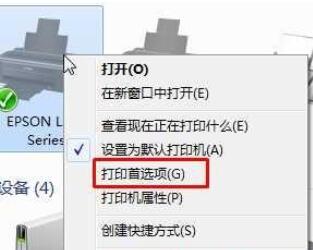
2、在文档尺寸中 选择用户自定义;
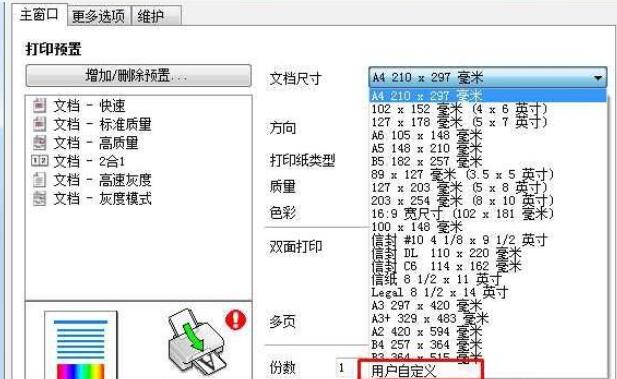
3、然后设置纸张大小,7寸纸张的大小是 127宽,178高按设置即可,设置好之后保存一下。
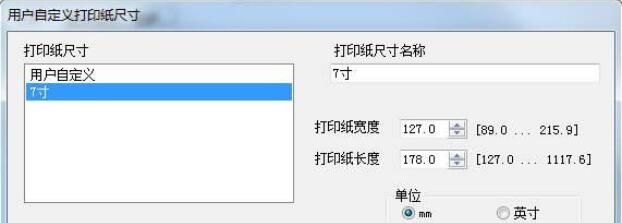
方法二:在打印服务器里添加(全局)
1、点击左下角的 开始菜单 按钮,点击打开【设备和打印机】;
2、单击要去设置的打印机,这时会出现该打印机的一些常用选项;
3、单击 “打印服务器属性”,会弹出一个设置对话框,后纸张设置的问题就是在这个对话框中设置的;
4、单击创建 “新表单”,为新表单命名,输入直尺量测好的宽度、高度, 7寸照片纸的大小是 178高 127宽 单位 mm 然后点击 “保存表单”。
5、添加了7寸照片的尺寸后就可以在打印时进行选择了。
【本文由:香港大带宽服务器提供】